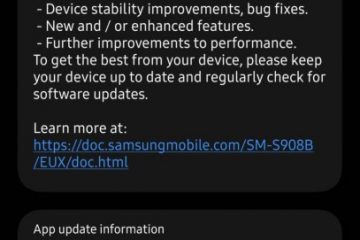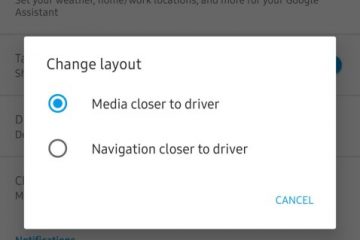不可否認,三星 Galaxy S23 系列配備了一流的硬件。為了確保您充分利用手機,三星集成了一系列令人印象深刻的軟件功能。然而,並不是 One UI 5.1 的所有功能都會在第一次運行時彈出給您。
事實上,除非您深入了解“設置”菜單,否則您永遠不會知道一些很棒的功能適用於 Galaxy S23 系列的 One UI 5.1。因此,讓我們不要浪費您的時間並介紹您手機的隱藏寶石。
Galaxy S23 上的視頻通話效果
Galaxy S23 設備上的視頻通話體驗已經很棒,謝謝到高質量的自拍射擊遊戲。但是,您可以進一步改善體驗。想知道如何?通過模糊背景、使用自定義背景圖片、自動取景和讓自己成為焦點等等。
最好的部分是您無需擔心視頻通話應用您正在使用。也就是說,它適用於所有應用程序。現在,要啟用視頻通話效果,請完成以下簡單步驟:
進入 Galaxy S23 上的“設置”應用程序前往“高級”功能“啟用視頻通話效果”切換播放您要啟用的選項
您可能看不到視頻通話效果設置選項卡上的所有功能。可以通過彈出按鈕訪問它們,該按鈕將在您使用 Galaxy S23 進行視頻通話時出現。
增強 Galaxy S23 的電池性能
Galaxy S23 系列製造電池壽命方面的巨大飛躍。事實上,這些手機一次充滿電就可以輕鬆使用一天以上。這意味著您真的不必將手機電池充電至 100%。將電池百分比保持在 70% 到 85% 之間就可以了。
現在,您為什麼要這樣?如果不將 Galaxy S23 的電池充電至 100%,則可以延長其使用壽命。但是谁愿意在手機充電時關注電池百分比呢?好吧,你不必這樣做。您可以通過以下步驟使手機自動最大電量達到 85%:
前往 Galaxy S23 上的“設置”應用導航至“電池和設備維護”,然後轉到“電池”向下滾動並點擊“更多電池設置”切換“保護”電池按鈕
在 Galaxy S23 的主屏幕上堆疊小部件
你知道你可以在 Galaxy S23 設備的主屏幕上堆疊小部件嗎?是的,就像 iPhone 一樣,One UI 允許這樣做。但是有什麼用呢?好吧,您可以在主屏幕上保留大量應用程序,而不會佔用太多空間。為此,您只需完成以下簡單步驟:
長按 Galaxy S23 主屏幕上的空白區域選擇小部件將小部件添加到主屏幕長按小部件並按創建堆棧選擇您要堆疊的小部件,然後按添加
Gizchina 本週新聞
現在,如何在堆疊的小部件之間切換?您只需向右或向左滑動即可。一個 UI 啟動器還會不時自動切換堆疊的小部件。
讓 Bixby 接聽電話
三星為此直接從 Google Pixel book 中獲取了一頁。也就是說,它允許 Galaxy S23 用戶使用 Bixby 文本呼叫 功能。您可以猜到,該機制非常簡單。當您接聽電話時,Bixby 會轉錄其他來電者的聲音並讓您輸入回复。
如果您在開會時接聽太多電話,這項 Galaxy S23 功能肯定會派上用場.它還可以幫助您處理垃圾電話。也就是說,要啟用該功能,您必須完成以下幾個步驟:
打開 Galaxy S23 的電話應用程序單擊三點菜單按鈕並轉到設置選擇 Bixby 文本通話並自定義 Bixby 的語音語言和語音選項 通過快速響應部分編輯快速響應
Galaxy S23 的相機快捷方式
Galaxy S23 系列的相機設置非常令人印象深刻。您幾乎肯定會得到一張非常適合社交媒體的點擊即拍照片。但是,打開相機應用程序所花費的時間可能會讓您錯過拍攝的最佳時機。好吧,這就是為什麼您需要通過以下步驟啟用相機快捷方式:
單擊 Galaxy S23 的“設置”應用並轉到“高級功能”選擇側鍵選擇“快速啟動相機”以進行雙擊設置
就是這樣!您現在只需按兩次側邊按鈕即可快速打開相機應用程序。即使顯示屏關閉,它也能正常工作。
從照片複製內容
如果您最近使用過裝有 iOS 16 的 iPhone,您可能知道照片應用程序允許您在幾秒鐘內分離背景。好吧,三星將其複制並帶到了Galaxy S23的照片應用程序中。想知道它是如何工作的嗎?看看步驟:
從應用程序中打開照片 長按要從背景中分離出來的主題 選擇複製粘貼,分享發送,或保存直接導出分離的主題 Source/VIA: